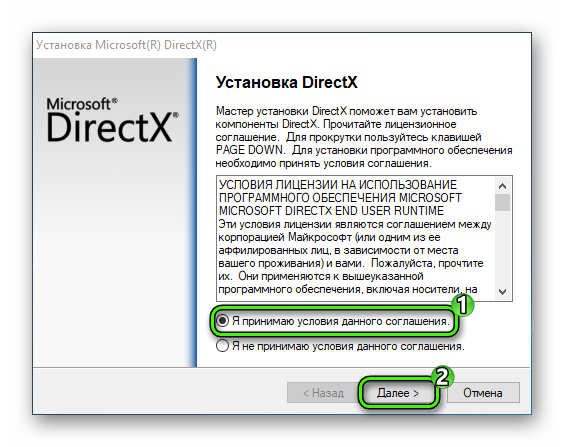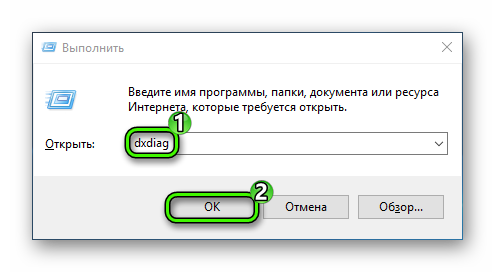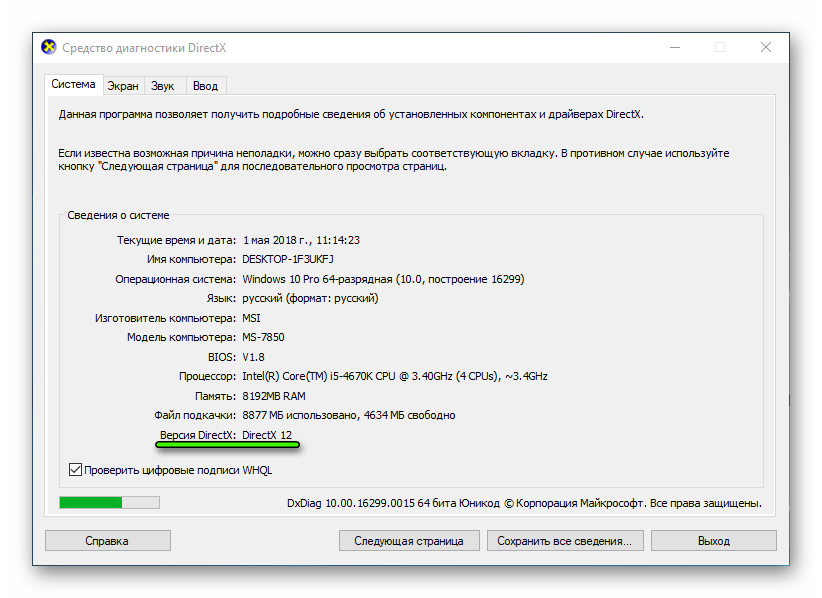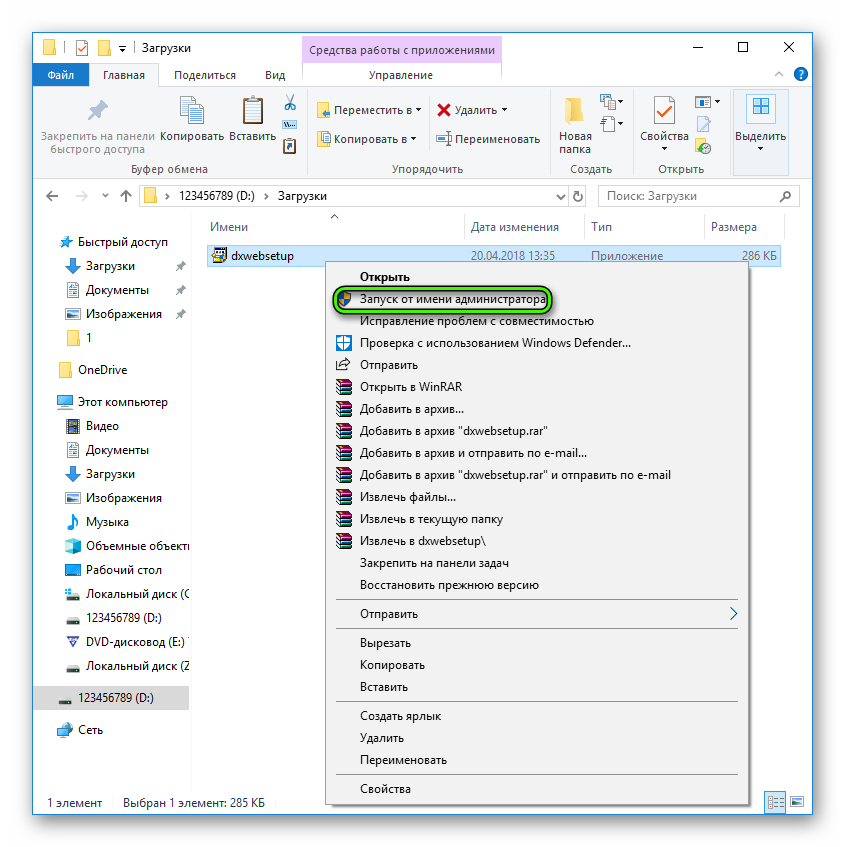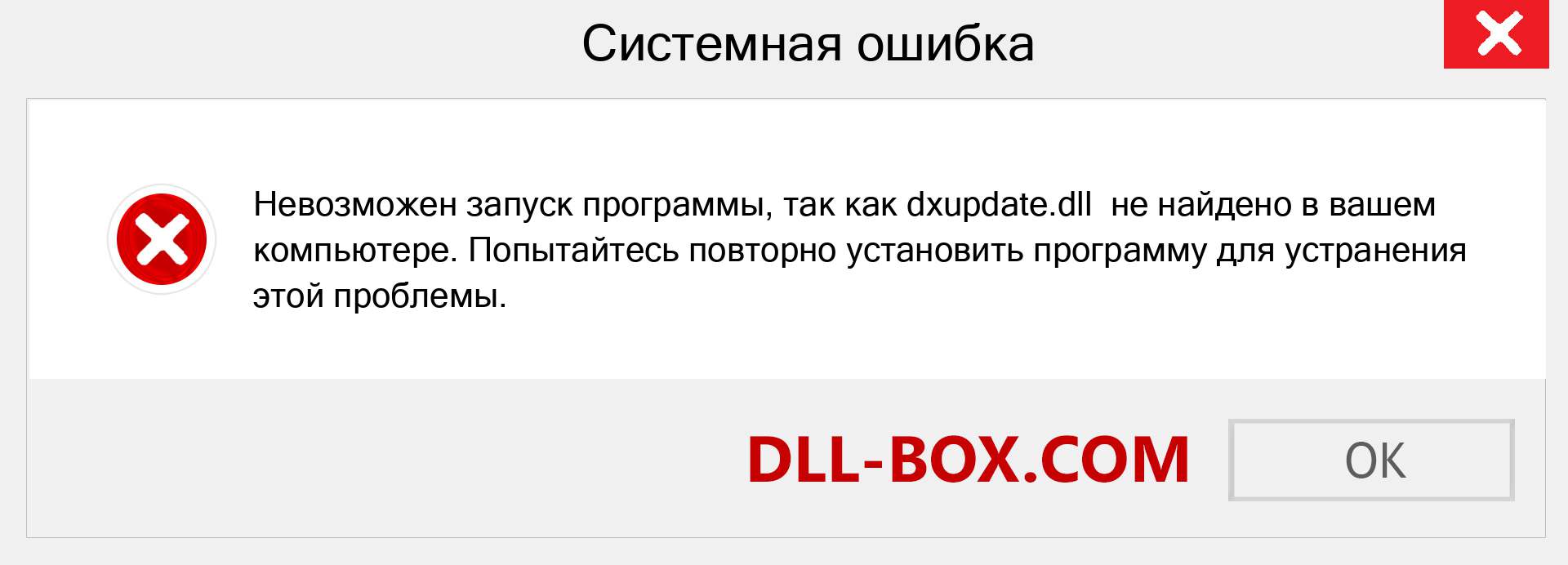Библиотека DirectX необходима компьютеру для обработки графики в современных игровых приложениях. Двенадцатая версия — последняя на данный момент. Она доступна только для Windows 10 и изначально встроена в систему. В остальных же случаях ее необходимо устанавливать вручную. Чтобы не разбираться ни в каких нюансах, стоит воспользоваться программой под названием DirectX Update.
Рекомендуем! MultiSetup
| Официальный дистрибутив DirectX | |
| Тихая установка без диалоговых окон | |
| Рекомендации по установке необходимых программ | |
| Пакетная установка нескольких программ |
Достоинства
Понять, какая именно версия библиотеки нужна для текущей конфигурации компьютера, не так-то и просто. Все зависит от двух факторов: версия ОС Windows и совместимость видеоадаптера. Данная программа позволяет не разбираться во всем пользователю. Программный алгоритм самостоятельно все определит, а потом загрузит нужный DirectX из официальных источников. Установка тоже протекает в автоматическом режиме.
Использование
Она в автоматическом режиме ставит на ПК последнюю поддерживаемую версию ДиректХ. Причем загружается она с официальных серверов Microsoft, так что в систему не попадет никаких вирусов. Теперь разберемся с использованием приложения.
Инструкция по установке:
- Загрузите с нашего сайта DirectX Online Update.
- Откройте полученный файл.
- В приветственном окне кликните по графе «Я принимаю условия…», а потом по кнопке подтверждения.
- На следующей странице снимите выделения с пункта «Установка Панели Bing» и щелкните ЛКМ на «Далее».
- Начнется процедура инициализации, а потом и сама установка.
- Все необходимые компоненты будут загружены из интернета, так что рекомендуется временно остановить все активные закачки и закрыть браузер.
Результатом прохождения этой инструкции станет то, что на вашем компьютере будет функционировать самая новая версия ДиректХ, которая поддерживается. Чтобы это проверить, выполните следующие действия:
- Одновременно нажмите Win + R на клавиатуре.
- Введите в текстовое поле dxdiag и нажмите «ОК».
- Снизу главной вкладки и будут нужные сведения.
Примечание
Нередко при запуске данной программы пользователи сталкиваются с возникающими ошибками. Одна из них представлена на скриншоте ниже.
- Сохраните все данные на компьютере в работающих программах и перезагрузите его.
- Перейдите в папку со скачанным файлом.
- Щелкните на него ПКМ, а потом на опцию открытия с администраторскими привилегиями.
- Выполните инсталляцию в соответствии с инструкцией выше.
Информация о системе:
На вашем ПК работает: …
Ошибка Dxupdate.dll: как исправить?
В начале нужно понять, почему dxupdate.dll файл отсутствует и какова причина возникновения dxupdate.dll ошибки. Часто программное обеспечение попросту не может функционировать из-за недостатков в .dll-файлах.
Что означает DLL-файл? Почему возникают DLL-ошибки?
DLL (Dynamic-Link Libraries) являются общими библиотеками в Microsoft Windows, которые реализовала корпорация Microsoft. Известно, что файлы DLL так же важны, как и файлы с расширением EXE. Реализовать DLL-архивы, не используя утилиты с расширением .exe, нельзя.
Файлы DLL помогают разработчикам применять стандартный код с информаций, чтобы обновить функциональность программного обеспечения, не используя перекомпиляцию. Получается, файлы MSVCP100.dll содержат код с данными на разные программы. Одному DLL-файлу предоставили возможность быть использованным иным ПО, даже если отсутствует необходимость в этом. Как итог – нет нужно создавать копии одинаковой информации.
Когда стоит ожидать появление отсутствующей ошибки Dxupdate.dll?
Когда перед пользователем возникает данное сообщения, появляются неисправности с Dxupdate.dll
- Программа не может запуститься, так как Dxupdate.dll отсутствует на ПК.
- Dxupdate.dll пропал.
- Dxupdate.dll не найден.
- Dxupdate.dll пропал с ПК. Переустановите программу для исправления проблемы.
- «Это приложение невозможно запустить, так как Dxupdate.dll не найден. Переустановите приложения для исправления проблемы.»
Что делать, когда проблемы начинают появляться во время запуска программы? Это вызвано из-за неисправностей с Dxupdate.dll. Есть проверенные способы, как быстро избавиться от этой ошибки навсегда.
Метод 1: Скачать Dxupdate.dll для установки вручную
В первую очередь, необходимо скачать Dxupdate.dll на компьютер только с нашего сайта, на котором нет вирусов и хранятся тысячи бесплатных Dll-файлов.
- Копируем файл в директорию установки программы только тогда, когда программа пропустит DLL-файл.
- Также можно переместить файл DLL в директорию системы ПК (для 32-битной системы — C:\Windows\System32, для 64-битной системы — C:\Windows\SysWOW64\).
- Теперь следует перезагрузить свой ПК.
Метод не помог и появляются сообщения — «dxupdate.dll Missing» или «dxupdate.dll Not Found»? Тогда воспользуйтесь следующим методом.
Dxupdate.dll Версии
Метод 2: Исправить Dxupdate.dll автоматически благодаря инструменту для исправления ошибок
Очень часто ошибка появляется из-за случайного удаления файла Dxupdate.dll, а это моментально вызывает аварийное завершение работы приложения. Программы с вирусами делают так, что Dxupdate.dll и остальные системные файлы повреждаются.
Исправить Dxupdate.dll автоматически можно благодаря инструмента, который исправляет все ошибки! Подобное устройство необходимо для процедуры восстановления всех поврежденных или удаленных файлов, которые находятся в папках Windows. Следует только установить инструмент, запустить его, а программа сама начнет исправлять найденные Dxupdate.dll проблемы.
Данный метод не смог помочь? Тогда переходите к следующему.
Метод 3: Устанавливаем/переустанавливаем пакет Microsoft Visual C ++ Redistributable Package
Ошибку Dxupdate.dll часто можно обнаружить, когда неправильно работает Microsoft Visual C++ Redistribtable Package. Следует проверить все обновления или переустановить ПО. Сперва воспользуйтесь поиском Windows Updates для поиска Microsoft Visual C++ Redistributable Package, чтобы обновить/удалить более раннюю версию на новую.
- Нажимаем клавишу с лого Windows для выбора Панель управления. Здесь смотрим на категории и нажимаем Uninstall.
- Проверяем версию Microsoft Visual C++ Redistributable и удаляем самую раннюю из них.
- Повторяем процедуру удаления с остальными частями Microsoft Visual C++ Redistributable.
- Также можно установить 3-ю версию редистрибутива 2015 года Visual C++ Redistribtable, воспользовавшись загрузочной ссылкой на официальном сайте Microsoft.
- Как только загрузка установочного файла завершится, запускаем и устанавливаем его на ПК.
- Перезагружаем ПК.
Данный метод не смог помочь? Тогда переходите к следующему.
Метод 4: Переустановка программы
Необходимая программа показывает сбои по причине отсутствия .DLL файла? Тогда переустанавливаем программу, чтобы безопасно решить неисправность.
Метод не сумел помочь? Перейдите к следующему.
Метод 5: Сканируйте систему на вредоносные ПО и вирусы
System File Checker (SFC) является утилитой в операционной системе Windows, которая позволяет проводить сканирование системных файлов Windows и выявлять повреждения, а также с целью восстановить файлы системы. Данное руководство предоставляет информацию о том, как верно запускать System File Checker (SFC.exe) для сканирования системных файлов и восстановления недостающих/поврежденных системных файлов, к примеру, .DLL. Когда файл Windows Resource Protection (WRP) имеет повреждения или попросту отсутствует, система Windows начинает вести себя неправильно и с проблемами. Часто определенные функции Windows перестают функционировать и компьютер выходит из строя. Опцию «sfc scannow» используют как один из специальных переключателей, которая доступна благодаря команды sfc, команды командной строки, которая используется на запуск System File Checker. Для ее запуска сперва необходимо открыть командную строку, после чего ввести «командную строку» в поле «Поиск». Теперь нажимаем правой кнопкой мыши на «Командная строка» и выбираем «Запуск от имени администратора». Необходимо обязательно запускать командную строку, чтобы сделать сканирование SFC.
- Запуск полного сканирования системы благодаря антивирусной программы. Не следует надеяться лишь на Windows Defender, а выбираем дополнительно проверенную антивирусную программу.
- Как только обнаружится угроза, нужно переустановить программу, которая показывает уведомление о заражении. Лучше сразу переустановить программу.
- Пробуем провести восстановление при запуске системы, но только тогда, когда вышеперечисленные методы не сработали.
- Если ничего не помогает, тогда переустанавливаем ОС Windows.
В окне командной строки нужно ввести команду «sfc /scannow» и нажать Enter. System File Checker начнет свою работу, которая продлится не более 15 минут. Ждем, пока сканирование завершится, после чего перезагружаем ПК. Теперь ошибка «Программа не может запуститься из-за ошибки Dxupdate.dll отсутствует на вашем компьютере не должна появляться.
Метод 6: Очиститель реестра
Registry Cleaner считается мощной утилитой для очищения ненужных файлов, исправления проблем реестра, выяснения причин замедленной работы ПК и устранения неисправностей. Утилита идеальна для всех компьютеров. Пользователь с правами администратора сможет быстрее проводить сканирование и последующее очищение реестра.
- Загрузка приложения в ОС Windows.
- Устанавливаем программу и запускаем ее – все процессы очистки и исправления проблем на ПК пройдут автоматически.
Метод не сумел помочь? Перейдите к следующему.
Часто задаваемые вопросы (FAQ)
— последняя версия dxupdate.dll, которая доступна для скачивания
dxupdate.dll обязательно нужно расположить в системной папке Windows
Самый простой метод – это использовать инструмент для исправления ошибок dll
Эта страница доступна на других языках:
English |
Deutsch |
Español |
Italiano |
Français |
Indonesia |
Nederlands |
Nynorsk |
Português |
Українська |
Türkçe |
Malay |
Dansk |
Polski |
Română |
Suomi |
Svenska |
Tiếng việt |
Čeština |
العربية |
ไทย |
日本語 |
简体中文 |
한국어
Первым делом:
Скачайте библиотеку — скачать dxupdate.dll
Затем:
Поместите dxupdate.dll
в одну из следующих папок:
Если у вас 64-битная версия Windows, то поместите файл в:
«C:\Windows\SysWOW64»
Если у вас 32-битная версия Windows, то поместите файл в:
«C:\Windows\System32»
После этого
Перезагрузите компьютер, чтобы изменения вступили в силу.
Всё равно выдаёт ошибку dxupdate.dll
не был найден?
Тогда придётся установить этот файл вручную. Для этого:
Зайдите в меню «Пуск».
В строчке поиска введите «cmd». И запустите найденную программу от имени администратора.
В открывшемся окне введите «regsvr32 dxupdate.dll
«.
После этого снова перезагрузите компьютер. Теперь ошибка должна быть исправлена.
Если что-то не понятно прочитайте более подробную инструкцию — как установить dll файл.
|
dxupdate.dll Version dll: |
|
Description |
: DirectX Setup |
|
Author |
: Microsoft Corporation |
|
Size |
: 173568 Byte ( 169.5 KB ) |
|
Date |
: 2015-7-31 |
HOW TO INSTALL DLL FILE?
Register DLL File Using Microsoft Regsvr
- Copy the file dxupdate.dll to «C:\Windows\System32\»
- You can install the dxupdate.dll file in both system folders without any problems. In order to complete this step, you must run the Command Prompt as administrator.
- Open the Start Menu and before clicking anywhere, type «cmd» on your keyboard.
- Right-click the «Command Prompt» search result and click the «Run as administrator» option.
- Paste the following command into the Command Line window that opens up and press Enter key.
- %windir%\System32\regsvr32.exe dxupdate.dll
- (Windows XP, Vista, Windows 7, Windows 8.1, Windows 10) — C:\Windows\System32
- (Windows NT/2000) — C:\WINNT\System32
- (Windows 95/98/Me) — C:\Windows\System
Windows x64 you must put the file into directory C:\Windows\SysWOW64\
- Reload computer.
Problems with file dxupdate.dll
Main problems with file dxupdate.dll.
- «dxupdate.dll Missing»
- «A required component is missing: dxupdate.dll. Please install the application again.»
- «File dxupdate.dll can’t install.»
- «File C:\Windows\System32\ dxupdate.dll not found.»
SIMILAR DLL FILES
| dxva2.dll | DirectX Video Acceleration 2.0 DLL | 2013-7-31 |
Загрузите dxupdate.dll ниже, чтобы решить проблему с dll. В настоящее время у нас доступны разные версии dxupdate.dll для этого файла. Выбирать мудро. В большинстве случаев просто выбирайте самую высокую версию.
dxupdate.dll, ОПИСАНИЕ ФАЙЛА: dxupdate
Ошибки, связанные с dxupdate.dll, могут возникать по разным причинам. Например, неисправное приложение dxupdate.dll было удалено или потеряно, повреждено вредоносным программным обеспечением, присутствующим на вашем компьютере, или поврежденным реестром Windows.
Наиболее часто встречающиеся сообщения об ошибках:
1. Программа не может запуститься, потому что на вашем компьютере отсутствует dxupdate.dll. Попробуйте переустановить программу, чтобы решить эту проблему.
2. Проблема с запуском. dxupdate.dll Не удалось найти указанный модуль.
3. Ошибка загрузки dxupdate.dll. Указанный модуль не найден.
4. Выполнение кода не может продолжаться, поскольку dxupdate.dll не найден. Повторная установка программы может решить эту проблему.
5. dxupdate.dll либо не предназначен для работы в Windows, либо содержит ошибку. Попробуйте снова установить программу с исходного установочного носителя или обратитесь за поддержкой к системному администратору или поставщику программного обеспечения.
6. dxupdate.dll отсутствует.
7. Ошибка загрузки dxupdate.dll.
8. dxupdate.dll сбой.
9. dxupdate.dll не найден.
10. точка входа в процедуру dxupdate.dll
11. dxupdate.dll не может быть обнаружен.
12. dxupdate.dll нарушение прав доступа.
13. Не удается найти dxupdate.dll
14. Не удается зарегистрировать dxupdate.dll
В подавляющем большинстве случаев решение состоит в том, чтобы правильно переустановить dxupdate.dll на вашем компьютере в системную папку Windows. В качестве альтернативы, некоторые программы, особенно игры для ПК, требуют, чтобы файл DLL был помещен в папку установки игры / приложения.
Подробные инструкции по установке см. В разделе часто задаваемых вопросов.